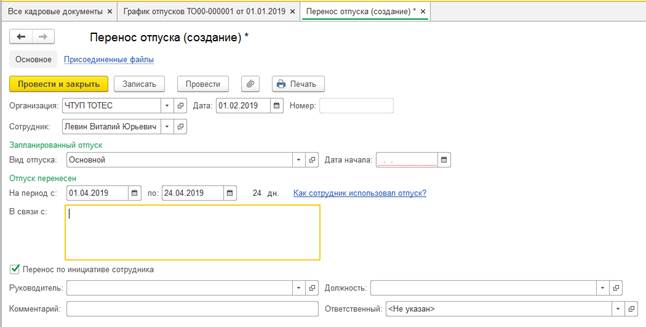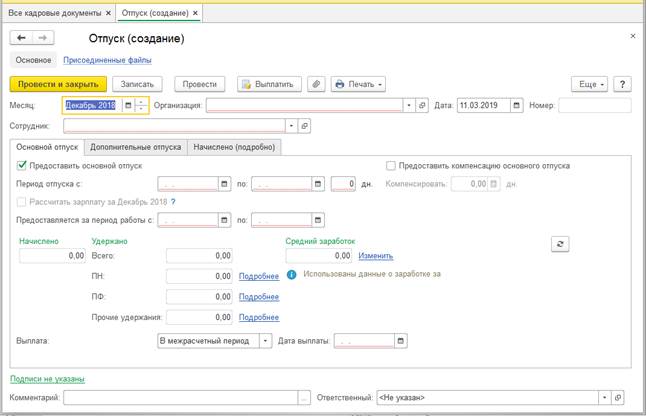Заглавная страница Избранные статьи Случайная статья Познавательные статьи Новые добавления Обратная связь КАТЕГОРИИ: ТОП 10 на сайте Приготовление дезинфицирующих растворов различной концентрацииТехника нижней прямой подачи мяча. Франко-прусская война (причины и последствия) Организация работы процедурного кабинета Смысловое и механическое запоминание, их место и роль в усвоении знаний Коммуникативные барьеры и пути их преодоления Обработка изделий медицинского назначения многократного применения Образцы текста публицистического стиля Четыре типа изменения баланса Задачи с ответами для Всероссийской олимпиады по праву 
Мы поможем в написании ваших работ! ЗНАЕТЕ ЛИ ВЫ?
Влияние общества на человека
Приготовление дезинфицирующих растворов различной концентрации Практические работы по географии для 6 класса Организация работы процедурного кабинета Изменения в неживой природе осенью Уборка процедурного кабинета Сольфеджио. Все правила по сольфеджио Балочные системы. Определение реакций опор и моментов защемления |
Исправление и сторнирование документа
В некоторых случаях после оформления документа может потребоваться внести в него исправления, например, в случае уточнения каких-либо данных, влияющих на расчет. Однако если за месяц начисления в программе уже отражена выплата зарплаты или зарплата отражена в бухгалтерском учете, то внесение исправлений в документ "задним числом" может привести к тому, что уже "зафиксированные" данные станут недостоверны. В таком случае можно отразить изменения одним из следующих месяцев, введя документ-исправление с помощью ссылки Исправить, которая появляется внизу документа. Также могут сторнироваться пришедшиеся на новый период отсутствия (в случае его изменения) начисления, как и в обычном документе. Если требуется полностью отменить все начисления, выполненные документом прошлого периода, и отразить это в одном из следующих месяцев, то можно ввести документ Сторнирование начислений по ссылке Сторнировать.
Документ График отпусков.
Рис. 5.6 – Документ «График отпусков»
Документ предназначен для планирования графика отпусков и печати унифицированной формы Т-7 График отпусков. Заполнение и печать документа В шапке документа указывается: дата и номер документа. В табличной части вводятся сотрудники, по каждому из которых указываются планируемые даты Начала и Окончания отпусков за установленный период работы. В таблице перечисляются ежегодные отпуска, которые требуется запланировать по сотруднику. На каждый вид отпуска вводится отдельная строка. В ней указывается сотрудник, период отпуска и его вид. Количество дней определяется автоматически. В графе «Фактический отпуск», в табличной части, открывается возможность оформить кадровый документ «Отпуск» по текущему сотруднику или его просмотреть, если он уже оформлен.
После ввода всех отпусков в таблицу можно сформировать график отпусков по форме Т-7. Расшифровка подписи руководителя кадровой службы доступна в документе, по умолчанию она заполняется в соответствии с указанными в карточке организации данными. В нижней части документа по ссылке Этот документ оформлен правильно? можно проверить соответствие запланированных отпусков правам сотрудников на отпуск согласно учету остатков отпусков.
Перенос отпуска. После утверждения графика отпусков может потребоваться перенести запланированный отпуск по просьбе сотрудника или по другим причинам. В программе такой перенос можно оформить документом Перенос отпуска, который можно ввести непосредственно из строки с ранее запланированным отпуском по ссылке Оформить перенос.
Документ Перенос отпуска может быть оформлен и в режиме Кадры – Все кадровые документы.
Рис. 5.7 – Документ «Перенос отпуска»
Документ Отпуск.
Рис. 5.8 – Документ «Отпуск»
Документ предназначен для регистрации и расчета всех видов отпусков сотрудника, как основного ежегодного, так и различных дополнительных, и для оформления соответствующего приказа по унифицированной форме Т-6. По результатам расчета документ позволяет сформировать записку-расчет по унифицированной форме Т-60. Также документ позволяет рассчитать и начислить: • компенсацию отпусков; • зарплату за время до начала отпуска; • материальную помощь к отпуску.
Рис. 5.9 – Расчет среднего заработка в документе «Отпуск»
Заполнение документа В шапке документа указывается: - дата и номер документа; - месяц и год, это период в который будут зарегистрированы все произведенные в документе расчеты, они будут отражены в ведомостях на выплату и отчетах за этот месяц; - сотрудник.
Закладка "Основной отпуск" На закладке указываются параметры основного отпуска: - период отпуска с по,
тут автоматически определяется продолжительность основного отпуска в календарных днях за исключением праздничных дней, если у сотрудника, заключён срочный трудовой договор на срок до двух месяцев (указывается в документе Прием на работу), то продолжительность отпуска определяется в рабочих днях; - период работы; - флаг Предоставить компенсацию и количество дней компенсации; - флаг Рассчитать зарплату за, флаг включается автоматически, если отпуск начинается не с 1 числа месяца и выплата установлена в межрасчетный период, флаг можно снять, если зарплата будет выплачиваться не с отпускными, также если отпуск начинается в месяце, следующем за месяцем начисления, то зарплата будет начислена только за месяц начисления; - Средний заработок: готовая сумма или ссылка «Изменить» (вход в режим расчета среднего заработка); - Начислено (сумма); - Удержано (сумма и её расшифровка). - Выплата (с авансом / в межрасчетный период / с зарплатой), плановая дата выплаты.
Если в настройках расчета зарплаты была выбрана возможность начислять материальную помощь при отпуске, то доступен флажок Предоставить материальную помощь. В случае его установки в документе будет начисленная такая материальная помощь в соответствии с настроенной для нее формулой. В программе ведется учет остатков отпусков сотрудников. Рабочие годы, за которые предоставляется основной отпуск или его компенсация, определяются автоматически. Они используются для формирования печатной формы записки-расчета.
В программе для основного отпуска (и его компенсации) может быть описано несколько разных видов начислений, в чем-то отличающихся. Изначально такое начисление создано одно Отпуск основной (и соответствующее начисление для компенсации) и при начислении оно определяется автоматически.
Закладка "Дополнительные отпуска" На закладке указываются условия оплаты дополнительных отпусков. Если требуется предоставить дополнительный отпуск, то следует установить одноименный флажок и добавить в таблицу строку(ки) для заполнения в ней условий расчета дополнительного отпуска(ов). В каждой строке следует указать вид отпуска, который требуется предоставить. Доступные виды дополнительных отпусков определяются в настройках программы: • Дополнительный учебный отпуск (оплачиваемый) – если была выбрана возможность предоставлять учебные отпуска; • Дополнительный отпуск пострадавшим на ЧАЭС – если была выбрана возможность предоставлять дополнительные отпуска гражданам подвергшимся воздействию радиации вследствие катастрофы на Чернобыльской АЭС;
• Северный – если в карточке какой-либо организации указано, что в ней начисляется северная надбавка. Также доступны все виды дополнительных отпусков, перечисленные в помощнике начальной настройки программы, либо добавленные непосредственно в справочник видов отпусков. Если выбрана возможность программы использовать отпуска без оплаты, то доступны соответствующие виды отпусков: • Дополнительный учебный отпуск без оплаты, • Отпуск без оплаты согласно ТК, • Отпуск за свой счет. Эти виды отпусков предполагается регистрировать специализированным документом Отпуск без сохранения оплаты, но их можно зарегистрировать и текущим документом, например, если требуется такой отпуск предоставить вместе с оплачиваемым. Далее следует указать период отпуска. Необходимо учитывать, что периоды всех предоставляемых в документе отпусков должны непрерывно следовать друг за другом, не должно быть разрывов. В противном случае документ в дальнейшем не пройдет проверку корректности заполнения. Число дней отпуска рассчитывается автоматически в соответствии с производственным календарем и отображается рядом в информационных целях. Если используется несколько разных производственных календарей, то учитывается тот, который указан в графике работы сотрудника. Учитывается то, как предоставляется выбранный вид отпуска – в календарных или в рабочих днях (указывается в карточке вида отпуска). Соответственно, рассчитывается либо число календарных дней, либо число рабочих дней по календарю шестидневной рабочей недели. Согласно законодательству, для ежегодных отпусков из числа дней отпуска исключаются праздничные дни (для отпусков в календарных днях). Является отпуск ежегодным или нет также указывается в карточке вида отпуска.
Закладка "Начисления (подробно)" Согласно указанным на двух предыдущих закладках условиям (установленным флажкам) формируется таблица расшифровок начислений на закладке «Начисления»: · Зарплата сотрудника до начала отпуска. Расчет зарплаты в документе и работа с результатами расчета производятся так же, как они производятся на аналогичной закладке в документе Начисление зарплаты. · Отпуск основной. Число оплачиваемых дней отпуска умножается на среднедневной заработок. Если отпуск приходится на разные месяцы, то начисление разбивается по месяцам. Если в организации используется индексация заработка, и она пришлась на период отпуска, то сумма отпускных со дня индексации повышается на соответствующий коэффициент индексации. Если такая индексация зарегистрирована уже после начисления отпуска, то его следует пересчитать или исправить (рассмотрено далее). · Компенсация основного отпуска. Число дней компенсации умножается на среднедневной заработок. · Материальная помощь при отпуске. По умолчанию рассчитывается кратно окладу (кратность задается при начальной настройке программы), либо по другой формуле, заданной в карточке начисления. · Дополнительные отпуска. Рассчитываются аналогично основному отпуску. Исключение составляет Дополнительный отпуск пострадавшим в аварии на ЧАЭС. Его результат не рассчитывается, поскольку отпуск оплачивается через орган социальной защиты. В программе такой отпуск регистрируется с целью учета отсутствия сотрудника и формирования справки для оплаты этого отпуска. · Компенсации дополнительных отпусков. Рассчитываются аналогично компенсации основного отпуска. · Проверка и печать документа При расчете или проведении документа выполняются проверки корректности его заполнения: периоды отпусков проверяются на непрерывность, непересекаемость, корректность дат и т.п. Появление сообщений вида "Не удалось подобрать вид начисления…" означает, что в списке начислений программы произошел сбой (например, в ходе переноса данных из программы прошлой версии) и в нем не оказалось актуального начисления с требуемым назначением. Для исправления этой проблемы необходимо самостоятельно описать начисление с требуемым назначением. После проведения документа доступно формирование печатных форм:
|
||||||||
|
Последнее изменение этой страницы: 2021-03-09; просмотров: 62; Нарушение авторского права страницы; Мы поможем в написании вашей работы! infopedia.su Все материалы представленные на сайте исключительно с целью ознакомления читателями и не преследуют коммерческих целей или нарушение авторских прав. Обратная связь - 18.189.2.122 (0.026 с.) |